在日常辦公中,使用郵箱是辦公必不可少的,由於方便很多人都是使用用qq郵箱發送文件的,可是很多win7 32位用戶不知道qq郵箱怎麼發送文件夾,其實方法很簡單,來看看小編今天給大家帶來的win7係統qq郵箱發送文件夾的方法。
1、打開我們電腦,在磁盤中找到我們等下要在郵箱中進行發送的文件夾,選定文件,右鍵鼠標,在彈出的對話框中選擇“添加到wp-admin.zip,或.rar等選項。如下圖,前提是電腦安裝了壓縮軟件,一般電腦安裝後都有的。
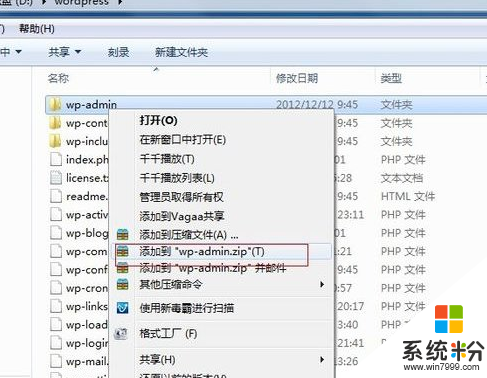
2、點擊後,軟件自動進行文件壓縮,在相同目錄下出現一個同名的壓縮文件。
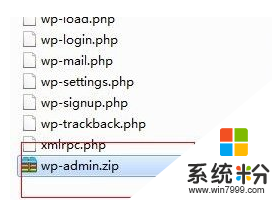
3、我們打開QQ麵板,找到要發送郵件的QQ好友,選定它,點擊鼠標右鍵,在彈出的菜單中選擇“發送電子郵件”;如下圖所示:
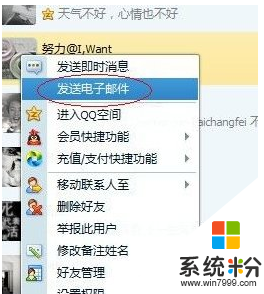
4、進入郵件編寫頁麵,我們按照要求填寫好收件人,主題和正文等信息。並對正文文字格式進行設置好,使用郵件內容更美觀。
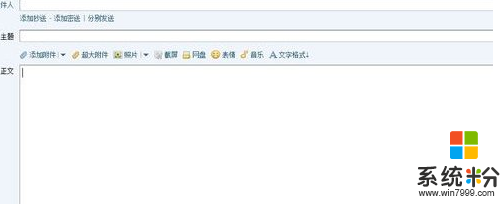
5、內容填寫好後,我們點擊“主題”下方的“添加附件”按鈕。從中調出附件選擇對話框。
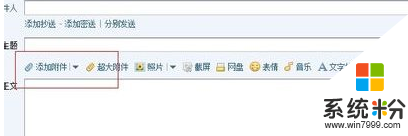
6、彈出附件選擇對話框後,我們從資源管理器中找到我們剛才的壓縮文件的位置,選定它,點擊打開按鈕。係統自動進入郵件附件上傳過程。如下圖:
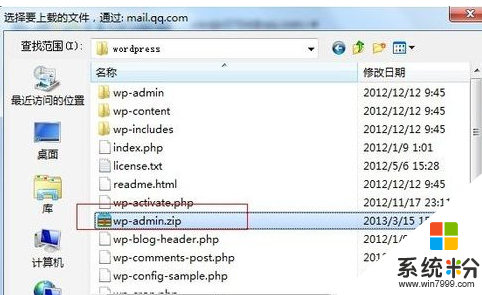
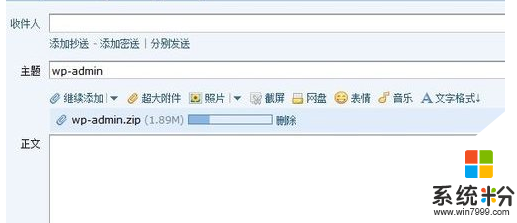
7、郵件附件添加好之後,我們也可繼續添加附件,如果附件全部添加完成好了,我們點擊下方的發送,或選擇定時發送,設置好發送時間。我們就可以把文件夾的內容發送過去了。
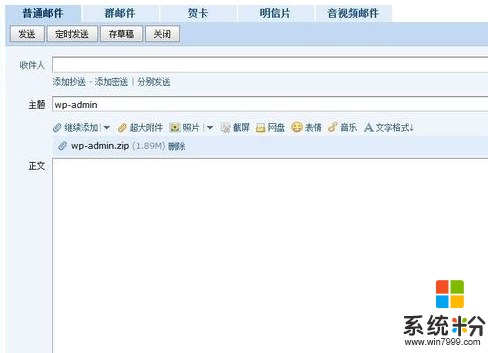
上文就是win7係統qq郵箱發送文件夾的方法了,有需要的用戶根據本文的步驟操作即可。
Win7相關教程